W8 zijbalk is een gratis draagbare software die een zijbalk met verschillende handige componenten toevoegt aan Windows 8.1, Windows en Windows 7. Deze geweldige zijbalk blijft altijd op het bureaublad en toont consequent de CPU-, geheugen- en schijfstatistieken. Het is meer dan een eenvoudige zijbalk, want je kunt er taken mee plannen, afsluiten, een slaaptimer instellen en je computer een beetje opruimen. W8 Sidebar zit boordevol functies en is een alles-in-één tool die je moet hebben. De verschillende componenten van de software worden in dit bericht besproken.
W8-zijbalk voor Windows 8
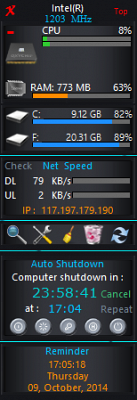
Realtime statistieken
De hoofdgebruikersinterface geeft de computerstatistieken weer, het toont realtime informatie over de CPU. Daarna wordt onmiddellijk bezet geheugen weergegeven en vervolgens worden de statistieken voor harde schijven weergegeven. Er worden ook netwerkstatistieken weergegeven, die u de huidige download- en uploadsnelheid van uw pc tonen. Uw IP-adres wordt ook weergegeven langs de netwerkstatistieken.
Zoeken
We geven altijd de voorkeur aan Windows Search omdat dit het gemakkelijkst te bereiken is, maar de W8-zoektoepassing kan handig zijn als u tussen vooraf gedefinieerde mappen wilt zoeken en de zoekresultaten echt snel zijn, aangezien de W8-zoekfunctie een database met bestandsnamen bijhoudt en u vaak update die database om de bestandsrecords te behouden. De tool is handig als u te veel verschillende bestanden in dezelfde map wilt zoeken, omdat dit de zoektijd zou verkorten en u snelle resultaten zou opleveren.
Automatische uitschakeling
Het programma is voorgeladen met een automatische Shutdown/Restart/Sleep-tool die toegankelijk is door op het kleine instellingenpictogram te klikken. U kunt een timer voor automatisch uitschakelen gebruiken (bijvoorbeeld een uur) of u kunt een bepaalde tijd instellen waarop de computer automatisch moet worden afgesloten of opnieuw moet worden opgestart. Optie voor herhaling is ook beschikbaar, zodat de computer zichzelf elke dag automatisch op hetzelfde tijdstip kan afsluiten. Nadat u de timer hebt geactiveerd, ziet u een uurwerk lopen op de hoofdinterface met de resterende tijd in de automatische uitschakeling. Vanuit hetzelfde instellingenvenster kunt u een back-up maken van de W8-instellingen of deze herstellen.
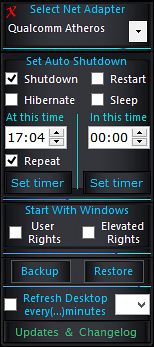
schoonmaker
Met W8 Sidebar kunt u de ongewenste bestanden van uw computer opschonen. Druk op het gele penseelpictogram om de Junk Cleaner te openen. U kunt de ongewenste bestanden naar de prullenbak verplaatsen of u kunt ze permanent verwijderen met deze tool. Vervolgens komt de prullenbakreiniger, de prullenbakreiniger zou de bestanden permanent uit de prullenbak verwijderen. Het wordt aangeraden om deze tools zorgvuldig te gebruiken, omdat de acties niet ongedaan kunnen worden gemaakt.
Taakplanner
De taakplanner kan enkele eenvoudige taken voor u automatiseren. U kunt een taak toevoegen voor het openen van een bestand of een webadres. U kunt de dagen kiezen waarop de taak moet worden uitgevoerd en u kunt zelfs de tijd bepalen voor het uitvoeren van de taak. Nadat u de details hebt ingevuld, voert de taakplanner de taak automatisch uit volgens de door u gekozen tijdstippen.
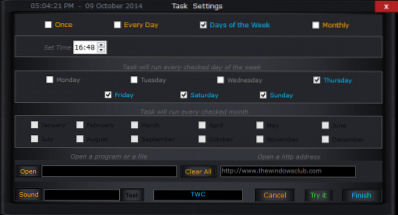
Zoals ik al zei, is W8 Sidebar niet zomaar een zijbalk, het is een perfecte combinatie van vele tools in de vorm van een zijbalk. Alle tools zijn eenvoudig te bedienen en het gebruik waard. W8 Sidebar is klein van formaat maar groots in functies.
Klik hier om W8 Sidebar te downloaden download.
8GadgetPack is een ander hulpmiddel dat u misschien wilt bekijken. Maar onthoud dat Microsoft alle gadgets die door het werden gehost, verwijderde in de Windows-personalisatiegalerij, omdat ze de uitvoering van externe code konden toestaan, wat op zijn beurt uw computer in gevaar zou kunnen brengen. Als gevolg hiervan merk je dat Windows 8 geen gadgets of een zijbalk bevat. Gadgets zijn verouderd en overklast door de nieuwe live-tegels en apps.
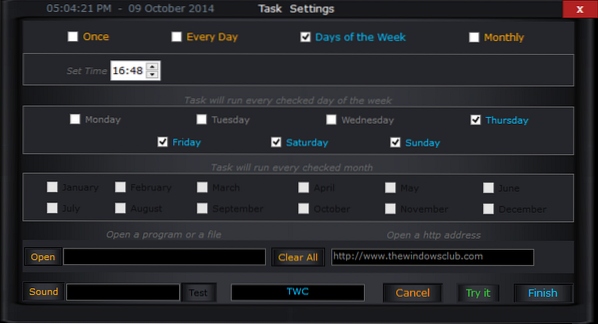
 Phenquestions
Phenquestions


